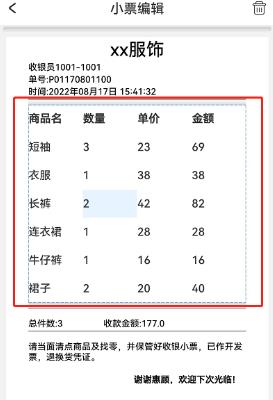DLabel如何设置小票打印?DLabel 可以在这里进行各种打印。印刷有很多种。在DLabel中,用户可以在这里进行操作,这可以在一定程度上保证用户体验。使用上没有任何限制。这些感觉都很好,都可以在这里表现出来。各种功能体验不断提升,为用户带来更好的内容。 DLabel 不知道如何设置收据打印。下面我们就来看看吧。这些功能给用户带来了非常好的体验。它们可以一直使用,并且可以进行各种操作。
如何在DLabel中设置票据打印
1. 点击底部各个组件,将其添加到收据画板中,或者点击“模板”图标选择其中一个模板,如下图所示。
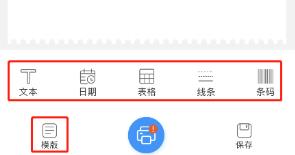
2、点击票证画板上的“文字”即可欣赏文字内容,如下图所示。
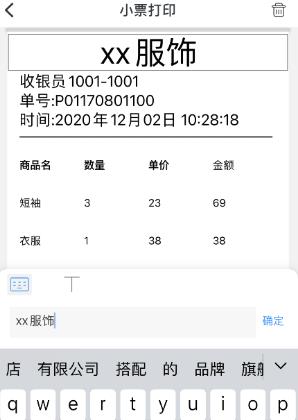
3. 单击“T”图标可调整文本大小、对齐方式和文本粗体,如下图所示。
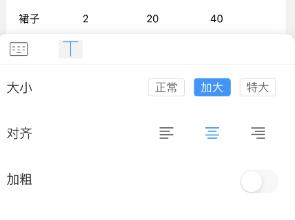
4、点击票据画板上的“日期”,调整日期格式、时间格式,并设置日期和时间的前缀文本或后缀文本,如下图所示。
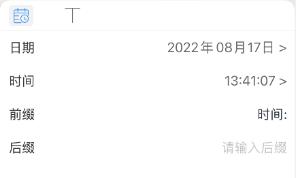
5、点击收据画板上的“日期”,调整表格的行数和列数,如下图所示。
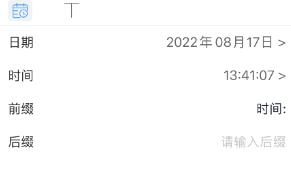
6、打开“统计”开关,查看需要统计的类型。设置完成后,即可在票据上显示总金额,如下图所示。
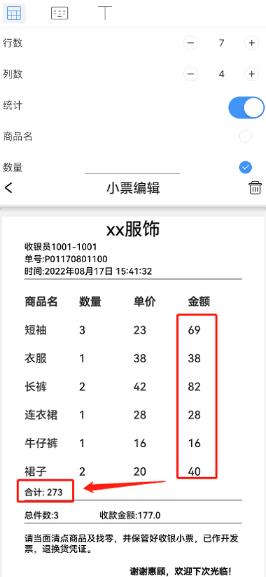
7、点击画票板上的“线路”,选择线路类型,如下图所示。
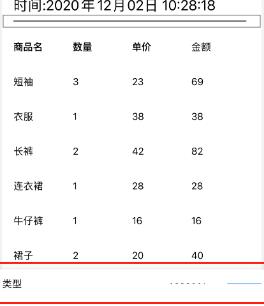
8、点击收据画板上的“条码”,选择条码类型,如下图所示。
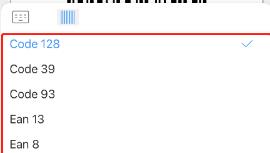
9、选中票抽板内容,点击页面右上角“删除”图标即可删除,如下图。
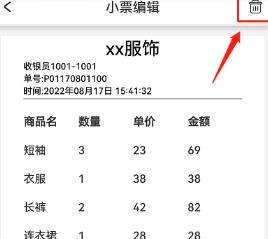
10.长按小票画板内容,可以自由拖动进行布局,如下图。